データ放送画面の操作のしかた
AVIC-CL902/ AVIC-CW902/ AVIC-CZ902/ AVIC-CL902XS/ AVIC-CZ902XS/ AVIC-CE902シリーズ
データ放送画面では、パネルタッチキーを表示して操作します。
パネルタッチキーには、操作パネルタッチキーと数字パネルタッチキーがあります。
1
 ボタンを押し、HOME画面を表示します
ボタンを押し、HOME画面を表示します
2 TVにタッチします
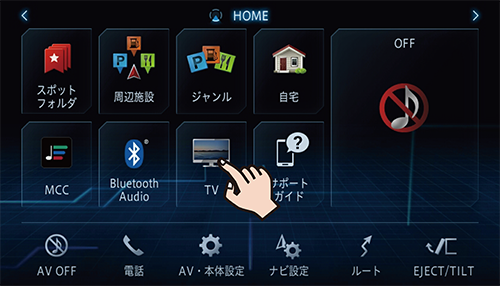
3画面にタッチします
4 操作にタッチします

パネルタッチキーが表示されます。
操作パネルタッチキー
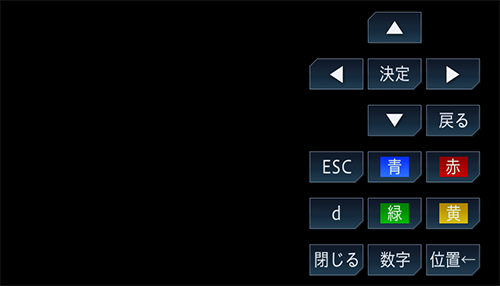
|
|
カーソルを操作します。 |
|
決定 |
項目を決定します。 |
|
戻る |
一つ前の画面に戻ります。 |
|
ESC |
設定取消や実行中止に使います。 |
|
d |
データ放送画面と通常放送画面を切り換えます。 |
|
青/ 赤/ 緑/ 黄 |
それぞれの色ボタンとして働きます。 |
|
数字 |
数字パネルタッチキーに切り換えます。 |
|
位置←/ 位置→ |
パネルタッチキーの表示位置を変更します。 |
|
閉じる |
視聴画面に戻ります。 |
数字パネルタッチキー
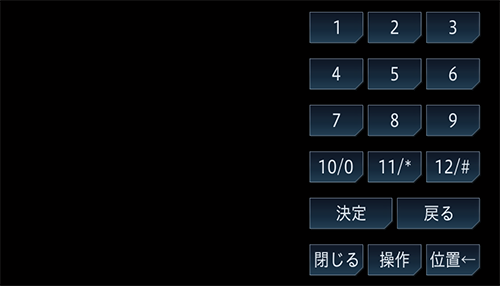
|
数字キー(1~10/ 0、11/ *、12/ #) |
数字を入力します。数字入力画面以外では、ユーザープリセットに登録してある番組の選局ができます。長押しすると、視聴中の番組をユーザープリセットメモリに登録できます。 |
|
決定 |
項目を決定します。 |
|
操作 |
操作パネルタッチキーに切り換えます。 |
|
位置←/ 位置→ |
パネルタッチキーの表示位置を変更します。 |
|
閉じる |
視聴画面に戻ります。 |